1、先在电脑(win 7 或 Win 10)安装华为手机助手https://consumer.huawei.com/minisite/HiSuite_cn/,然后升级到最新版。
2、点击链接在网盘下载ABD工具包pan.baidu.com/s/1R00_eqeD5fDf-oBxXAvejQ,解压缩放在任一分区。
3、在手机的 设置=》关于手机=》版本号那里 用手指连续单击5下 以上,就能打开“ 开发者选项”,再重新进入设置后发现增多了一项“开发者选项”,进入该选项,打开“手机打开USB调试”,“仅充电模式下允许ADB调试”,手机上确认允许电脑usb调试。
4、手机上断开wifi和移动网络,应用管理里找到系统更新-存储-删除数据,再退出进入系统更新,目的是消除已有的设置红点角标,还没出现设置红点的直接跳过这步。
5、在电脑 运行华为手机助手,用合格的数据线连接好手机(注意不要用路边摊买的便宜充电线,此步就为了让电脑装上手机的驱动,才能辨认手机这个设备)。
同时,电脑的连接会在手机也安装上“华为手机助手”的app,安装好之后,也打开手机的 助手。
此时,USB数据线连接着手机和电脑,在手机屏幕上边状态栏 下划一下,将“USB连接”的充电模式点一下,改为“传输文件模式”,在确认电脑的 助手界面显示出手机的存储内容等资料,并且在电脑打开“我的电脑”(或打开“计算机”)能查看到手机HONOR 6x这项里面的存储内容,才算连接成功,否则后面的步骤无法进行。
6、双击ABD文件夹里面的“禁止更新.bat”文件,就会出现数据处理,你能看见处理过程......(如果想重新打开更新,此时可以双击“打开更新.bat”,即可恢复原先状态。)
7、处理完成后退出该bat对话框。
8、拔出手机数据线,清理一下手机内存,就会发现,手机的设置那里已经没有了“系统更新”这一项目了。
9、最后,进入“开发者选项”,分别关上刚才打开的“手机打开USB调试”,“仅充电模式下允许ADB调试”,任务完成。
转自:https://club.huawei.com/thread-17826900-1-1.html
问题:
一.“adb”不是内部或外部命令,也不是可运行的程序或批处理文件
将解压后的adb文件移动当当前登录的账号对应目录下。例如,当前账号用户名为 Administrator
移动到 C:\Users\Administrator\ADB
然后点击ADB中的“禁止更新.bat”
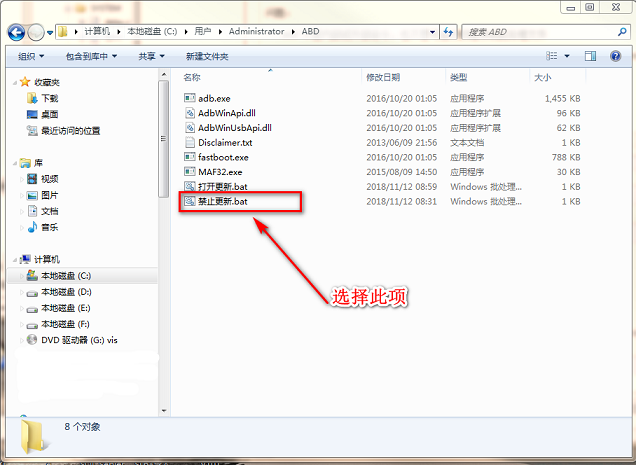
二.error: no devices/emulators found
这个是手机和电脑没有连接上或者“手机打开USB调试”或者没有选择“传输文件”或者“仅充电模式下允许ADB调试”没有打开,仔细检查手机的“开发者选项”中的设置。